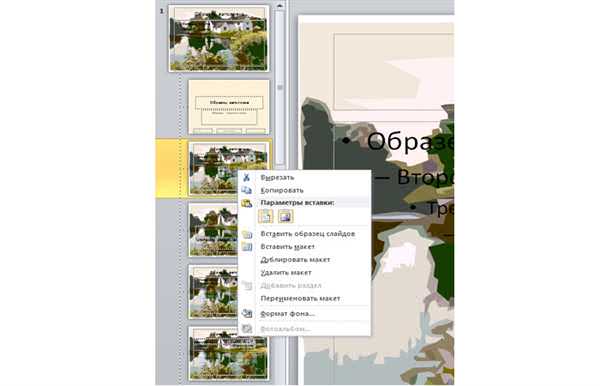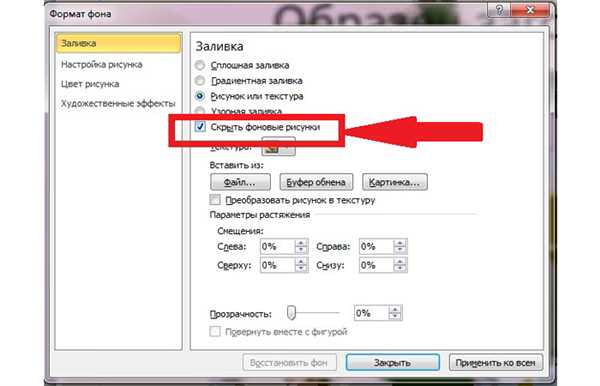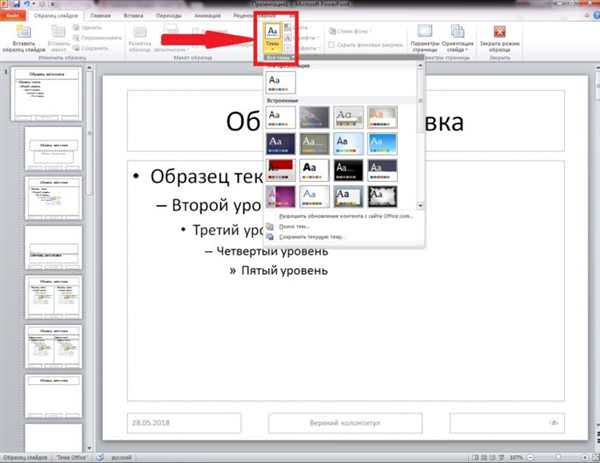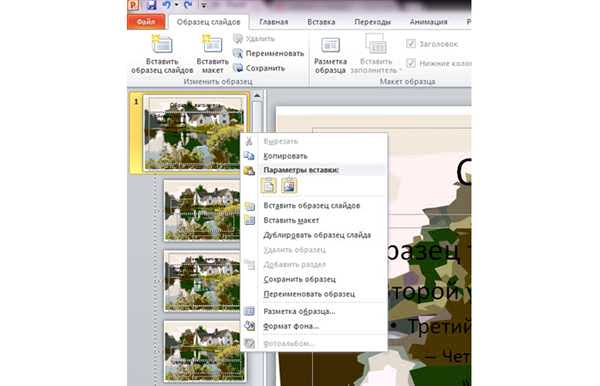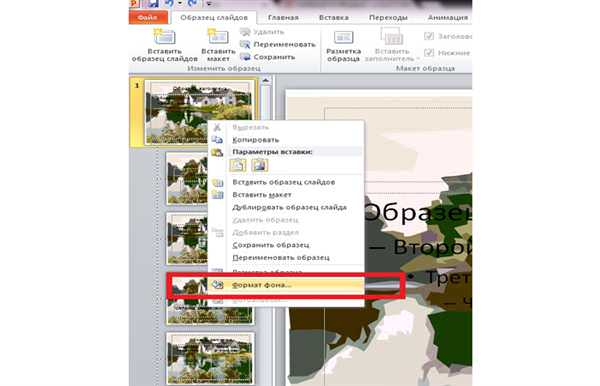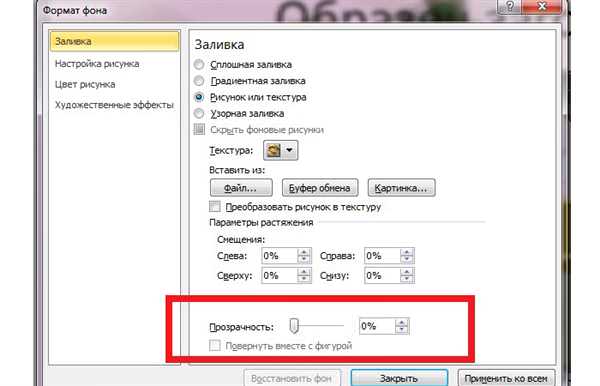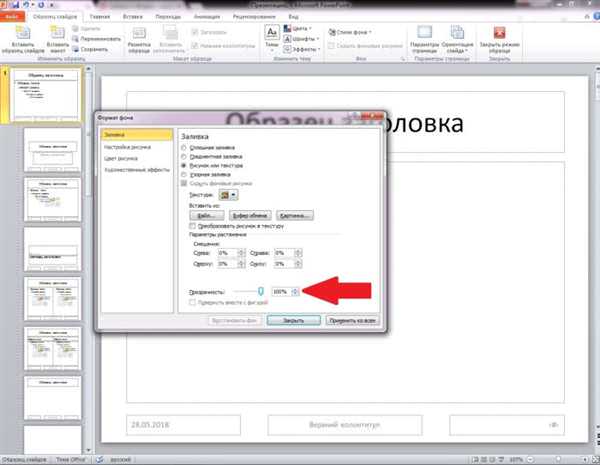Зміни фону без використання шаблонів
Крок 1. Натисніть правою кнопкою миші на слайді, зображення якого потрібно змінити.

Натискаємо правою кнопкою миші на слайді
Крок 2. Виберіть у запропонованому меню рядок «Формат тла».
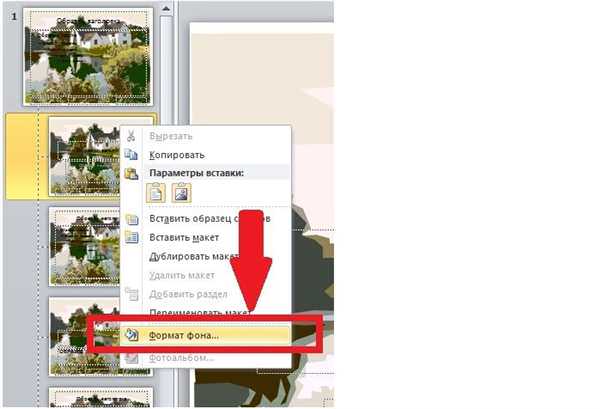
Вибираємо в запропонованому меню рядок «Формат тла»
Крок 3. Вставити потрібну картинку або ж поміняйте текстури.
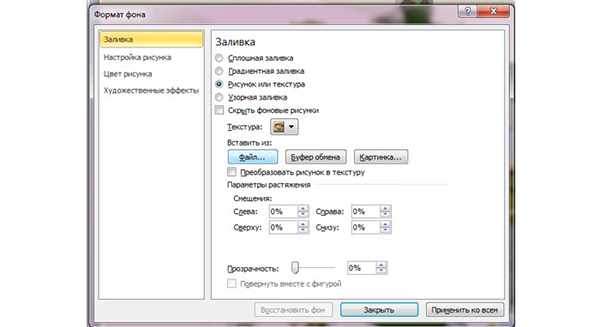
Вставляємо потрібну картинку
Примітка! Щоб фони слайдів були різними, редагувати доведеться кожен лист окремо.
Видалення фону в PowerPoint 2007
Спосіб 1.
- Щоб видалити картинку, використану в якості фону слайда, потрібно буде натиснути правою кнопкою миші на будь-лист презентації.

Натискаємо ПКМ на будь-лист презентації
- Вибрати рядок «Формат тла».

Вибираємо рядок «Формат тла»
- У меню «Заливка» натиснути на фразу «Приховати фонові малюнки».

Натискаємо «Приховати фонові малюнки»
- На панелі інструментів потрібно буде вибрати будь-який інший фон для слайдів.

На панелі інструментів вибираємо фон для слайдів
Спосіб 2.
- Замінювати один фон іншим не завжди потрібно. Достатньо зображення зробити прозорим. Для цього необхідно буде клікнути правою кнопкою миші на будь-якому слайді документа.

Клікаємо ПКМ на кожному слайді документа
- Вибрати фразу «Формат тла» і натиснути на нього.

Натискаємо «Формат тла»
- У меню «Заливка» знайти рядок «Прозорість».

У меню «Заливка» вибираємо «Прозорість»
- Натиснути на повзунок ліворуч, і протягнути його направо, поки в розташованому поруч вікні з’явиться цифра 100.

Натискаємо на бігунок і доводимо його до 100
Примітка! Інтерфейс програми PowerPoint 2003 виглядає інакше. І щоб зробити зображення прозорим, порядок дій повинен бути іншим.